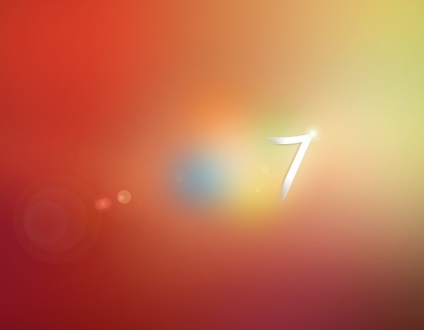
В процесі експлуатації ноутбука з попередньо встановленою Windows 7, з часом починаєш розуміти, що операційна система завантажується надто повільно. Доводиться буквально включати ноутбук раніше на 3 хвилини і займатися іншими справами, щоб не спостерігати гнітючий процес довгої завантаження OS і стартують разом з нею додатків
В принципі, від тому, як прискорити завантаження Windows 7. написано досить багато, але є бажання зробити спрощений ремейк всієї процедури. Весь процес оптимізації досить добре працює на всіх моделях ноутбуків, зі встановленою Windows 7, перевірений і досить надійний - ремонтувати ноутбук в сервісі не доведеться. Єдина вимога - жорсткий диск ноутбука повинен бути справний.
Але так чи інакше, бажано мати «під рукою» точку відновлення системи і завантажувальну флешку з ОС і вміти провести установку - про всяк випадок.
Тож почнемо.
Необхідність прискорення завантаження Windows 7 більш очевидна для ноутбуків. У ноутбуках часто встановлені тихохідні жорсткі диски 5400 rpm (оборотів в хвилину), що звичайно ж позначається на їх продуктивності і швидкості завантаження операційної системи. У звичайних HDD для комп'ютерів частіше використовуються диски зі швидкістю обертання шпенделя 7200 rpm, що змушує працювати їх німого швидше.
Тому оптимізувати і прискорювати файлову систему вінчестера ноутбука, а так само ініціювати допоміжні технології прискорення повинно бути корисно. Хочеться відзначити, що даний вид оптимізації не принесе видимого приросту швидкості на дисках SSD. так як для твердотільних накопичувачів не характерні втрата швидкості читання і запису як на звичайних HDD через позиціонування голівки, що зчитує.
Весь процес прискорення буде розбитий на кілька етапів:
- підготовка;
- оптимізація;
- перевірка ефективності.
1. Підготовка
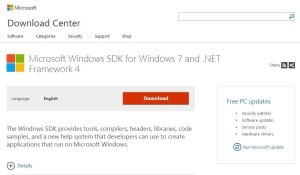
Встановлюємо з усього пакета лише Windows Performance Toolkit 4.7 для Windows 7, ставлячи галочку для установки навпаки даного компонента.
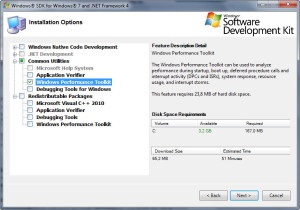
2. Оптимізація. Прискорюємося в завантаженні Windows 7
Для початку за допомогою Microsoft Windows SDK проведемо трасування і логирование (запис) поточної швидкості завантаження і процесів, що протікають під час її. Для цього викликаємо за допомогою клавіш win + К - Виконати. І вводимо туди -
xbootmgr -trace boot

Команда викличе перезавантаження системи, тому перед її виконанням закрийте всі відкриті вікна і додатки.
Якщо при спробі введення команди xbootmgr -trace boot система виявила помилку з повідомленням, «xbootmgr не є внутрішньою або зовнішньою командою», варто звернути увагу на процес інсталяції Microsoft Windows SDK - це говорить про некоректної установці.
Після перезавантаження системи можна відкрити і подивитися звіт про швидкість завантаження, використання жорсткого диска під час boota системи і процеси. Шукати звіт слід з папці C: \ Users \ ім'я користувача.
Назва файлу в даному випадку boot_BASE + CSWITCH_1 (сама нижня рядок із симпатичною іконкою). Цей видно на малюнку нижче, як і шлях до папки зі звітами. Там же з часом з'являться і інші звіти, які можна використовувати для отримання візуальних даних.

Якщо відкрити такий файл, можна знайти багато корисної інформації, в тому числі ефективність роботи технології ReadyBoot (технології читання, для прискорення завантаження Windows 7, чим більше зеленого кольору, тим частіше «вгадує» ReadyBoot дані для збільшення швидкості завантаження).
Для того, щоб зараз запустити автоматичний процес оптимізації ReadyBoot (це і є безпосередньо процедура прискорення завантаження Windows 7 на ноутбуці) - необхідно запустити утиліту xbootmgr. Для цього виконати win + r і ввесті-
xbootmgr -trace boot -prepSystem
Тиснемо Enter. Розпочнеться серія перезавантажень з викликом інформаційних вікон на англійській мові.
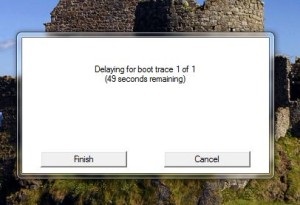
Весь процес оптимізації може тривати досить довго, тому краще всього запастися терпінням і чекати закінчення процесу. Відкривати і запускати програми під час виконання цього процесу не рекомендується, так як це може призвести до значного збільшення часу, необхідного для оптимізації.
Розраховувати на дуже значний приріст швидкості читання не доводиться, але зменшити таким чином час завантаження Windows 7 до повної готовності explorer до роботи можна на 10-20%, що стане приємним бонусом для втомилися системи.
3. Оцінка ефективності
Перевірити ефективність виконаної роботи можна, як суб'єктивно - система стане помітно швидше завантажуватися до повної готовності до роботи, так і об'єктивно, порівнявши логи - Трейсі записів в папці C: \ Users \ ім'я користувача. У будь-якому випадку приріст швидкості завантаження буде - питання лише в тому, який. Адже швидкість системи не завжди залежить тільки від поліпшення роботи ReadyBoot і файлової системи. На швидкість роботи ноутбука впливають програми в автозавантаження, криві драйвери, непотрібні служби, які краще відключити або поставити в завантаження з затримкою. Пошук і відключення непотрібних компонентів може стати для недосвідченого користувача непосильним завданням - іноді простіше встановити Windows заново.